== Archief == Handleiding GetNZB
NZB bestanden zoeken en downloaden met GetNZB
GetNZB is anders dan de "bekende" USENET provider. Je hebt namelijk helemaal geen provider nodig om het programma te gebruiken! GetNZB is in essentie bedacht en ontworpen om NZB bestanden te zoeken, vinden en te downloaden. Ook het uitpakken en eventueel repareren van beschadigde downloads gaat vol automatisch. Wanneer je ervoor kiest om een bestand met GetNZB te downloaden, zal het net zo lang verschillende bronnen voor dat bestand checken en blijven proberen totdat het alle delen vindt. En met een retentie van 2109 dagen moet het wel gek lopen wil je geen zoekresultaten vinden in je zoektocht.
Je kunt de laatste versie van GetNZB downloaden uit ons forum. Na het downloaden pak je getnzb-setup.zip uit met bijvoorbeeld WinRar. Dubbelklik vervolgens op getnzb-setup.exe om de installatie te starten.
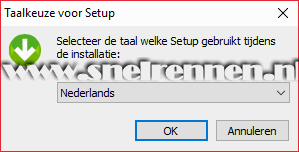
Dan kiezen we als eerste de taal welke de setup wizard gebruikt tijdens de installatie en gaan verder met de "Ok" knop.
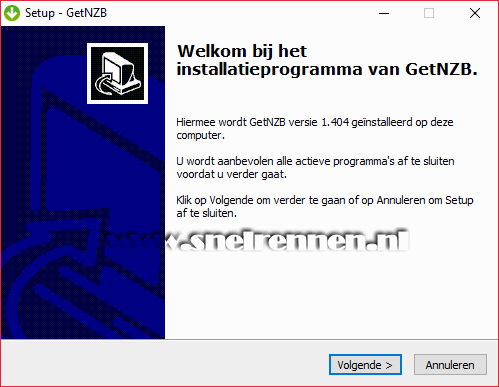
Even checken of we de laatste versie] hebben, dat is op dit moment 1.404 en dan door met de "Volgende" knop.
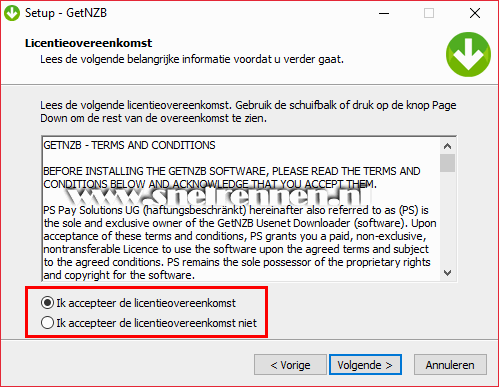
Dan de licentieovereenkomst, zet een vinkje bij ik accepteer de licentieovereenkomst om weer verder te kunnen gaan met de installatie.
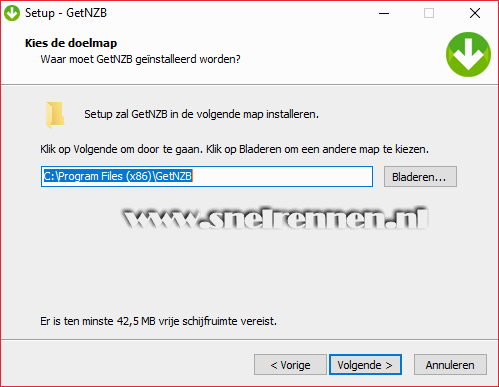
Standaard wordt GetNZB in de map C:\Program Files (x86)\GetNZB\ geïnstalleerd. Als je het programma echter in een andere map of op een andere schijf wilt installeren kun je dat hier aanpassen. Druk daarvoor op de bladeren knop. Wij houden in deze handleiding de standaard installatie locatie aan.
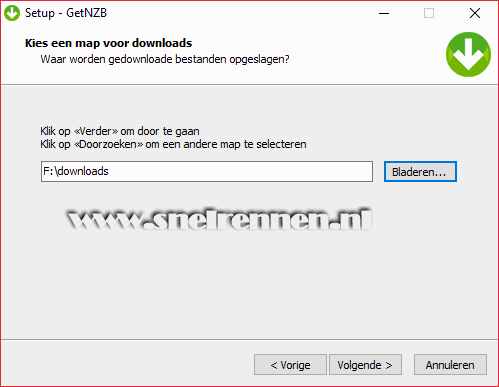
Dan een niet onbelangrijke instelling, hier moet je de map opgeven waar je downloads worden opgeslagen. Klik op de bladeren knop om een map op te zoeken en te selecteren. Dit is ook later te veranderen of aan te passen. Dan weer verder met de "Volgende" knop.
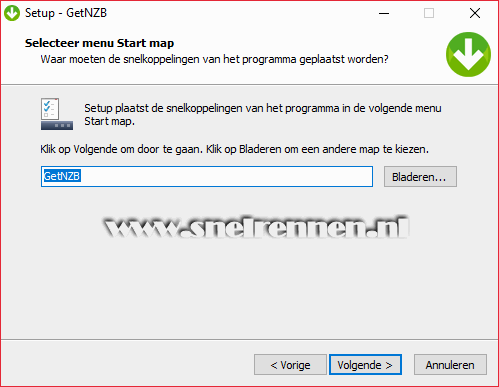
De snelkoppelingen van GetNZB houden we lekker in de GetNZB map.
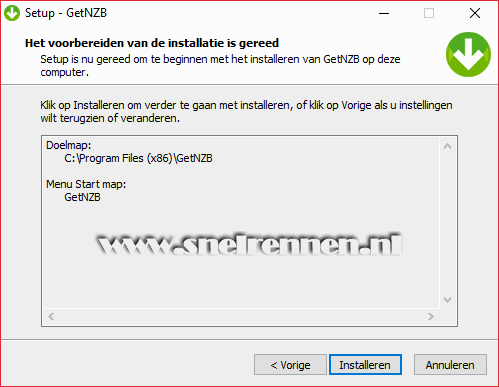
Het voorbereiden van de installatie is gereed, controleer deze instellingen en pas het eventueel aan door met de vorige knop terug te gaan. Als alles naar wens staat druk je op de installeren knop.
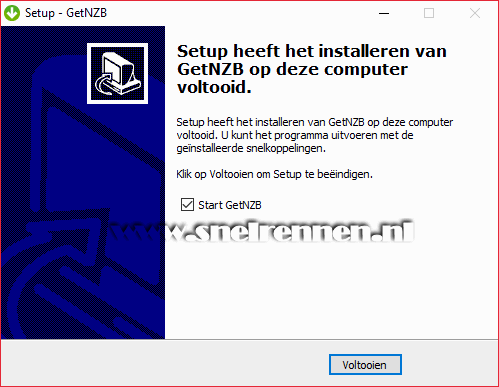
En de installatie is gereed. Zet een vinkje bij start GetNZB als die er niet staat en druk op de voltooien knop. Op de volgende pagina van deze handleiding gaan we eerst ons gratis of premium lidmaatschap bij GetNZB in orde maken. Met vragen en opmerkingen kun je altijd in ons forum terecht of je gebruikt het onderstaande formulier!
Voeg reactie toe
Dit beleid bevat informatie over uw privacy. Door een bericht te plaatsen, verklaar je dat je dit beleid begrijpt:
- Je naam, beoordeling, websiteadres, woonplaats, land, staat en commentaar worden openbaar weergegeven als ze worden ingevoerd.
- Afgezien van de gegevens die in deze formuliervelden zijn ingevoerd, omvatten andere opgeslagen gegevens over je reactie:
- Je IP-adres (niet weergegeven)
- De tijd / datum van je inzending (weergegeven)
- Je e-mailadres wordt niet gedeeld. Het wordt slechts om twee redenen verzameld:
- Administratieve doeleinden, mocht het nodig zijn om contact met u op te nemen.
- Om u op de hoogte te houden van nieuwe reacties, mocht u zich abonneren op het ontvangen van meldingen.
- Er kan een cookie op uw computer worden geplaatst. Dit wordt gebruikt om uw invoer te onthouden. Het verloopt vanzelf.
Dit beleid kan op elk moment en zonder kennisgeving worden gewijzigd.
Deze algemene voorwaarden bevatten regels over het plaatsen van reacties. Door een reactie in te dienen, verklaar je dat je akkoord gaat met deze regels:
- Hoewel de beheerder zal proberen reacties te modereren, is het onmogelijk dat elke reactie op een bepaald moment is gemodereerd.
- Je erkent dat alle reacties de standpunten en meningen van de oorspronkelijke auteur weergeven en niet die van de beheerder.
- Je stemt ermee in geen materiaal te plaatsen dat willens en wetens vals, obsceen, hatelijk, bedreigend, intimiderend of inbreukmakend is op de privacy van een persoon.
- De beheerder heeft het recht om reacties om welke reden dan ook en zonder voorafgaande kennisgeving te bewerken, verplaatsen of verwijderen.
Het niet naleven van deze regels kan ertoe leiden dat je wordt uitgesloten van het indienen van verdere reactis.
Deze algemene voorwaarden kunnen op elk moment en zonder kennisgeving worden gewijzigd.

Reacties